Hol található a Kiegészítők mappa a Windows 10 rendszerben?
A Windows 10 új külsővel és sok új funkcióval rendelkezik, még több úton is. Ha azonban a közelmúltban frissítettél a Windows 7-ről 10-re, akkor azon tűnődhet, hogy vajon hol található a Kellékek mappa.
A Kiegészítők mappa olyan hagyományos alkalmazásokat tartalmaz, mint a Paint, Jegyzettömb, Sticky Notes, Steps Recorder, Snipping Tool és mások.
Az elérés azonban nem olyan egyszerű, mint a Start menü megnyitása és a mappára görgetés. Az operációs rendszer ezen új verziójában a Microsoft átnevezte a mappát „Windows kiegészítők” -re.
Keresse meg a Kiegészítők mappát a Windows 10 rendszerben
A Start menüben néhány módon találhatja meg. Nyomja meg a Windows billentyűt és típus: kiegészítők vagy ablak kiegészítők. Meglepő módon előfordulhat, hogy a mappa nem szerepel a Legjobb mérkőzés kategóriában.

Ha ez megtörténik, válassza ki a tetején a mappa ikont, amelyek speciális keresési szűrők, amelyek javítják a keresési élményt, hogy részleteket készítsen a szükséges elemekre.
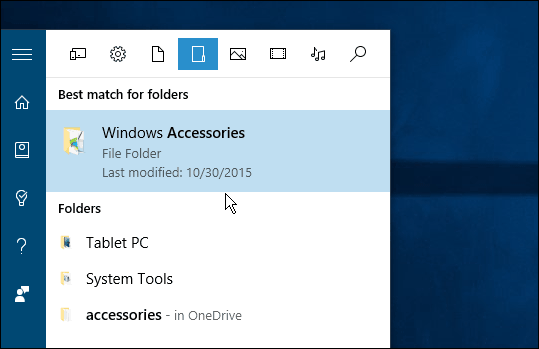
Kattintson az eredményre, és a Kellékek mappában szereplő elemek megnyílnak a File Explorer programban.
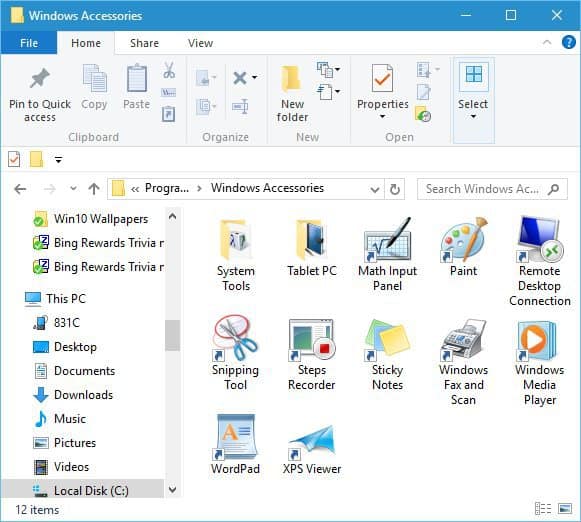
Kiegészítők mappa a Start menüben
A Kiegészítők mappát a Start menüben is megtalálhatja, ahogy megszokta. Nyissa meg a Start menü Minden alkalmazás listáját. Ezután válassza a lehetőséget „W” hogy az alkalmazásokat első betűvel keresse meg a Windows 10 rendszerben.
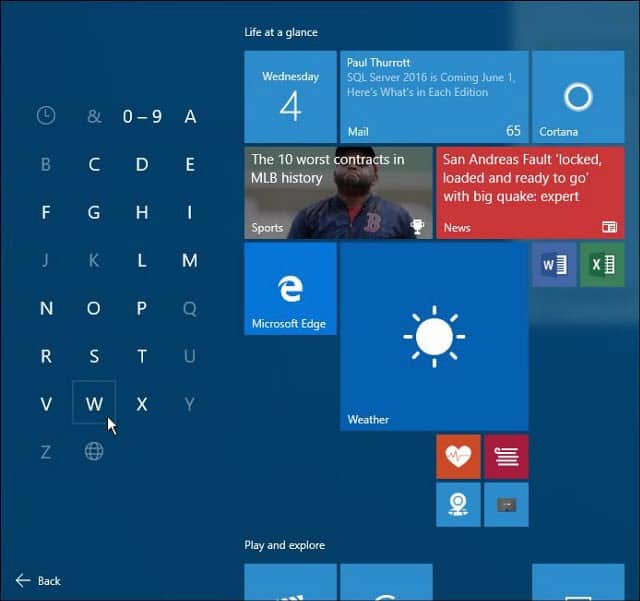
Nesze! Az első felsorolt mappák között kell lennie. Ezenkívül vegye figyelembe, hogy más hagyományos rendszer segédprogramokat is talál, például a Windows Felügyeleti eszközök mappáját, amelyekről úgy gondoltad, hogy eltűntek.
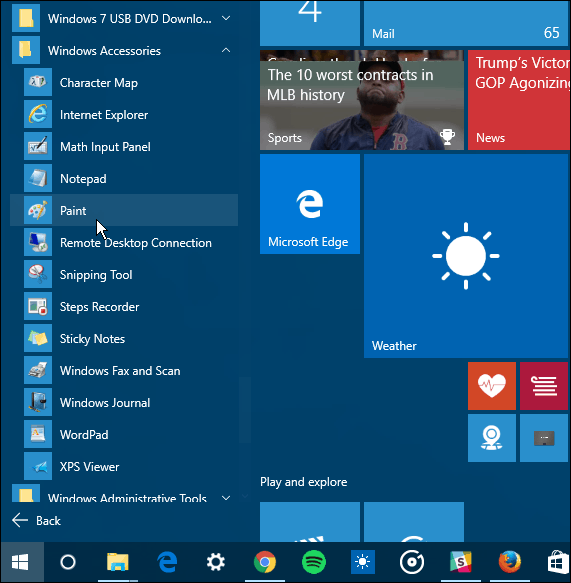
Ha Ön már régóta használja a Windows 7-et, akkor az átmenet meglehetősen zökkenőmentesnek kell lennie. Előfordulhat azonban, hogy egy kis segítségre van szüksége az út megkeresésében.
Ne felejtse el elolvasni például a Vezérlőpult és más ismert Windows 7 eszközök megtalálása című cikkünket.
Ha további segítségre van szüksége a Windows 10-hez vagy további mélyreható beszélgetésekhez és hírekhez, csatlakozzon a Windows 10 fórumához, ingyenesen csatlakozhat!










Szólj hozzá